学习和工作中,大家一定会遇到这样一个情况,面对一些内容较多的PDF,需要对部分重要的内容进行标注,却苦于无从下手。那么,PDF怎么高亮文字,这个方法新手也能轻松学会!
PDF高亮文字有哪些好处?
突出重点: 通过高亮文字,可以凸显文档中的重要信息、关键概念或需要特别注意的内容,使其更为显眼。
标记复习: 高亮文字是一种有效的复习和标注方式,读者可以在之后轻松找到需要重温或进一步理解的部分。
团队协作: 在协作环境中,通过高亮文字可以引导团队成员关注特定内容,促进更有效的合作和沟通。
提升阅读体验: 对于PDF文档而言,高亮文字是提升阅读体验的一种方式,使读者更愿意在数字平台上进行深入阅读。
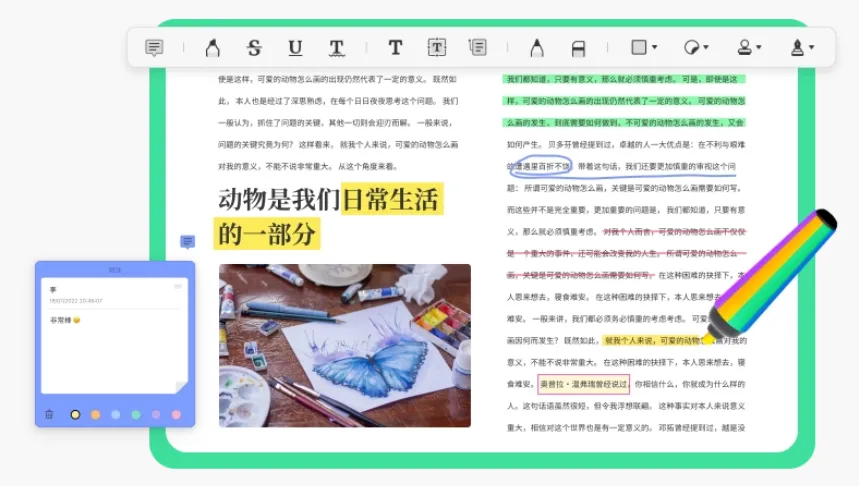
市场上PDF高亮文字软件所存在的缺陷?
格式兼容性差: 部分软件可能对某些PDF格式的兼容性较差,导致在高亮文字时出现格式错乱或显示问题。
运行速度慢: 随着文档大小的增加,一些软件在高亮大篇幅文字时可能变得较慢,影响用户的操作效率。
编辑功能有限: 某些软件的高亮文字功能可能相对简单,缺乏其他更高级的编辑功能,无法满足用户更复杂的需求。
收费虚高:一些软件在使用高亮功能上还需要连续包月才能使用,对于用户来说需要支付一笔不小的费用。
那么,市场上有没有一款软件能让大家轻松实现PDF文字高亮,还主打一个省心靠谱呢?可以试试这一款。
PDF高亮文字工具——UPDF编辑器
UPDF编辑器高亮文字功能让用户能够醒目标记文档中的关键信息,强调重要内容。通过简单的操作,提高文档的可读性和信息传达效果。这一功能为用户提供了更直观、个性化的文档标注方式,使重要信息一目了然,满足用户对于PDF文档编辑和整理的个性需求。
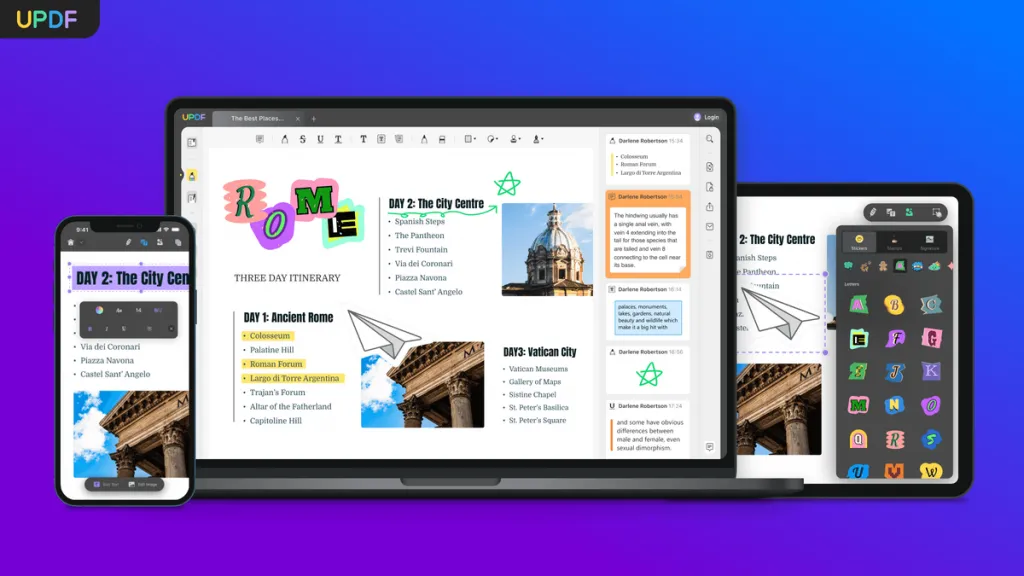
用UPDF高亮PDF文字的步骤
1、运行UPDF编辑器,打开相应的PDF文档。
2.点击左侧按键栏中的【注释】,然后点击上方按键栏中的【高亮】,选择相应的颜色。
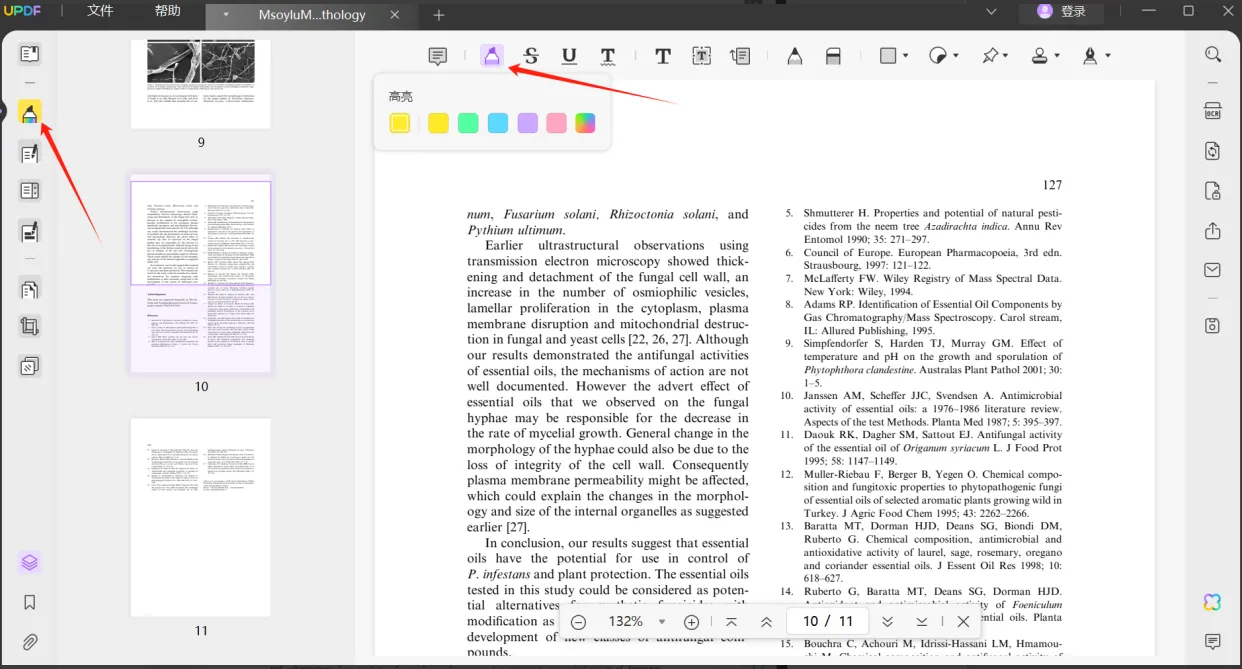
3.用鼠标在相应的内容上移动,即可出现文字的高亮效果。
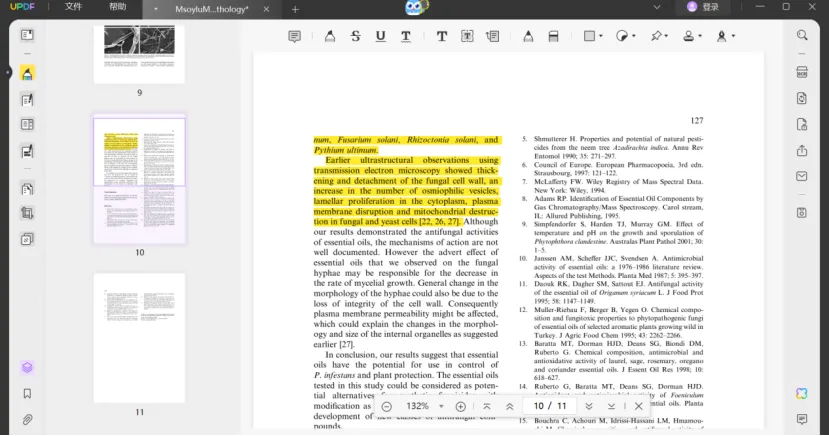
4.也可以选定相关内容后,在弹出的对话框里选择【高亮】,一样可以完成高亮文字的效果。
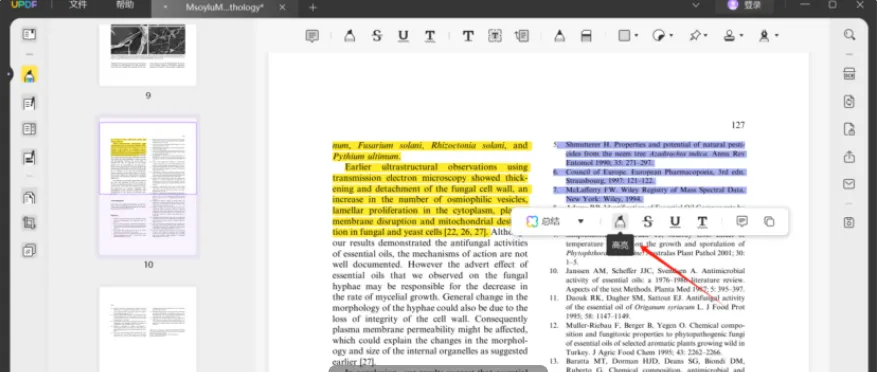
UPDF编辑器的注释功能不仅包括高亮,还涵盖了多种其他实用工具,如下划线、贴纸等。添加下划线可用于强调特定文字,而贴纸工具则使你能够在文档中添加有趣的标注或提醒。这些多样化的注释工具旨在满足用户不同的标注需求,为文档批注提供更灵活的选择。
UPDF编辑器还涵盖了PDF内容的阅读和编辑、PDF向各种格式转化、添加安全密码、AI智能化浏览文档等功能,为用户提供处理PDF的全面方案。
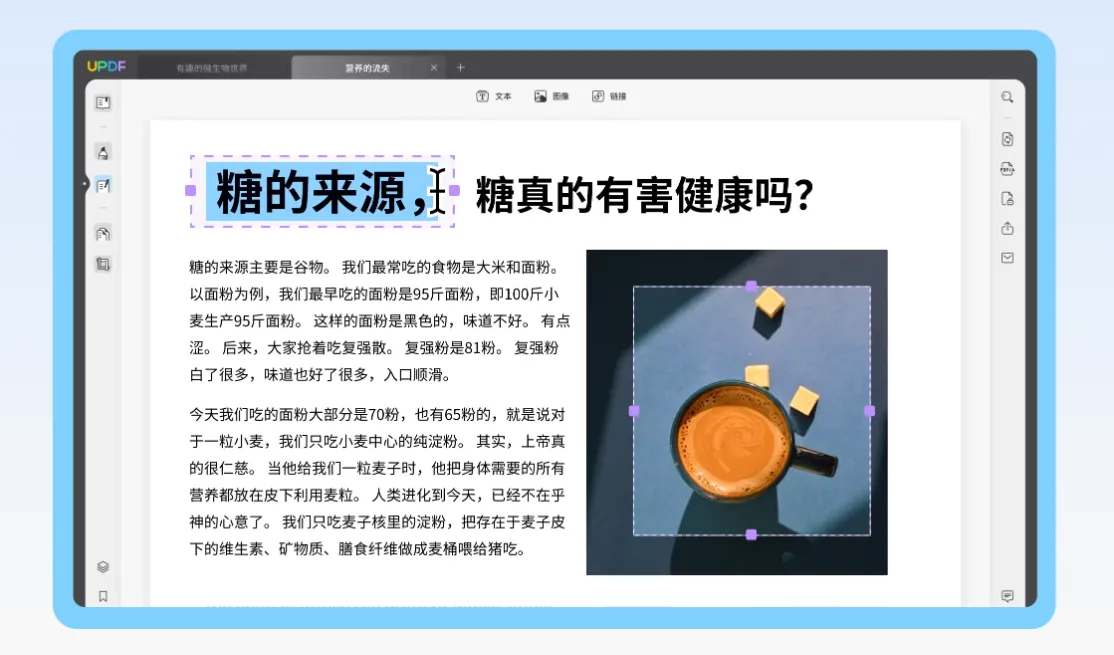
总结
PDF怎么高亮文字?选用UPDF编辑器就能轻松解决这个问题啦,除了高亮文字之外,还可以用它来给文字划线、添加标注、添加贴纸等。它还兼容多个系统运行,完全不卡顿。赶紧免费点击下载试试吧。
 UPDF
UPDF AI 网页版
AI 网页版 Windows 版
Windows 版 Mac 版
Mac 版 iOS 版
iOS 版 安卓版
安卓版
 AI 单文件总结
AI 单文件总结 AI 多文件总结
AI 多文件总结 生成思维导图
生成思维导图 AI 翻译
AI 翻译  AI 解释
AI 解释 AI 问答
AI 问答 AI 多模态
AI 多模态 编辑 PDF
编辑 PDF 注释 PDF
注释 PDF 阅读 PDF
阅读 PDF PDF 表单编辑
PDF 表单编辑 PDF 去水印
PDF 去水印 PDF 添加水印
PDF 添加水印 OCR 图文识别
OCR 图文识别 合并 PDF
合并 PDF 拆分 PDF
拆分 PDF 压缩 PDF
压缩 PDF 分割 PDF
分割 PDF 插入 PDF
插入 PDF 提取 PDF
提取 PDF 替换 PDF
替换 PDF PDF 加密
PDF 加密 PDF 密文
PDF 密文 PDF 签名
PDF 签名 PDF 文档对比
PDF 文档对比 PDF 打印
PDF 打印 批量处理
批量处理 发票助手
发票助手 PDF 共享
PDF 共享 云端同步
云端同步 PDF 转 Word
PDF 转 Word PDF 转 PPT
PDF 转 PPT PDF 转 Excel
PDF 转 Excel PDF 转 图片
PDF 转 图片 PDF 转 TXT
PDF 转 TXT PDF 转 XML
PDF 转 XML PDF 转 CSV
PDF 转 CSV PDF 转 RTF
PDF 转 RTF PDF 转 HTML
PDF 转 HTML PDF 转 PDF/A
PDF 转 PDF/A PDF 转 OFD
PDF 转 OFD CAJ 转 PDF
CAJ 转 PDF Word 转 PDF
Word 转 PDF PPT 转 PDF
PPT 转 PDF Excel 转 PDF
Excel 转 PDF 图片 转 PDF
图片 转 PDF Visio 转 PDF
Visio 转 PDF OFD 转 PDF
OFD 转 PDF 创建 PDF
创建 PDF 企业解决方案
企业解决方案 企业版定价
企业版定价 企业版 AI
企业版 AI 企业指南
企业指南 渠道合作
渠道合作 信创版
信创版 金融
金融 制造
制造 医疗
医疗 教育
教育 保险
保险 法律
法律

 常见问题
常见问题 新闻中心
新闻中心 文章资讯
文章资讯 产品动态
产品动态 更新日志
更新日志












